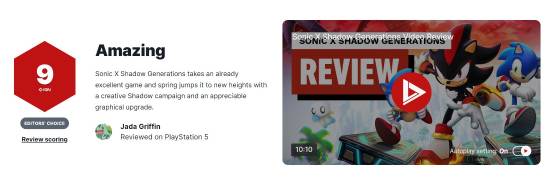Multisim12是专门为电路设计人员设计的仿真软件。借助该软件,用户可以获得专业的设计工作环境,轻松完成电路设计。同时也可以帮助用户解决理论教学与实际动手实验脱节的问题。操作简单,方便快捷,非常好用。

【功能特色】
与multisim10等其他旧版本相比,multisim12拥有更丰富的组件库,有超过2000个来自阿尔诺半导体、国家半导体、恩智浦和飞利浦等半导体制造商的新数据库组件供用户选择。
同时,multisim12结合了新的、更直观的捕捉和仿真功能,使用户能够更快速、轻松、高效地设计和验证电路。但是新版本的multisim12也有一个缺点,就是当multisim12打开multisim10的文件进行修改时,不能再次保存multisim10的格式,只能保存multisim12的格式,也就是说multisim10以后不能打开Multisim12的文件。所以multisim12在收敛方面做的不是很好。
此外,新的multisim12还增加和优化了许多实用功能。例如,新的multisim12采用了全新的数据库,其中添加了全新的机电模型、AC/DC功率转换器和用于设计功率应用的开关模式电源。同时增加了90多个全新的pin精确连接器,方便用户在NI硬件中设计定制配件。
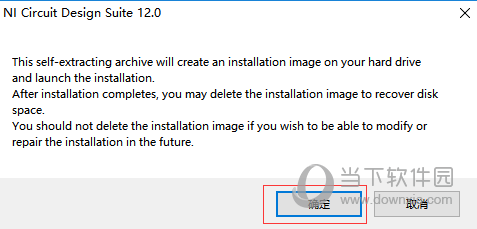
【软件优势】
1.建立电路档案。
建立电路档案的具体方法有:
打开MultiSim12时,会自动打开空白电路文件Circuit1,保存时可以对其进行重命名。
菜单文件/新建
新工具栏按钮
Ctrl N
2.放置组件和仪器
放置元件的方法包括:
菜单位置组件
元件工具栏:位置/元件
在绘图区域中单击鼠标右键,并使用弹出菜单来放置它。
Ctrl W
要放置仪器,请单击虚拟仪器工具栏中的相应按钮或使用菜单模式。
3.组件编辑
a)组件参数设置
双击组件,弹出相关对话框。这些选项卡包括:
标签:Label,Refdes编号,由系统自动分配,可以修改,但必须保证编号的唯一性。
显示:显示
值:数值
故障:故障设置,泄漏的泄漏;短路;开路;无故障(默认)
引脚:引脚、数量、类型和每个引脚的电气状态。
b)组件向导
对于特殊要求,可以使用组件向导编辑自己的组件,一般是在已有组件的基础上进行编辑和修改。方法是:菜单工具/组件向导,按照指定的步骤进行编辑,将用组件向导编辑生成的组件放入用户数据库。
4.连接和进一步调整
a)连接
自动连接:单击起始管脚,鼠标指针变为十字形,将鼠标移动到目标管脚或导线,单击,连接完成。当导线连接并形成T形十字时,系统将自动在交叉点处放置一个接合点。
手动连接:点击起始引脚,鼠标指针变为十字形后,在需要的转折点处点击,固定连接的转折点,从而设置连接路径。
关于交叉点,Multisim10默认T型交叉点导电,十字不导电。对于想要导电的十字,可以分段连接,即先将起点连接到交叉点,再将交叉点连接到终点;您也可以向现有连接添加一个交叉点,并从此节点引出一个新连接。要添加节点,可以使用菜单“放置/连接”或快捷键“Ctrl J”
b)进一步调整:
调整位置:单击选定的组件以移动到适当的位置。
更改标签:双击进入属性对话框进行更改。
显示节点编号,以便于输出仿真结果:菜单选项/图纸属性/回路/网络名称,选择显示全部。
和线节点删除:右键/删除,或点击选择,按键盘Delete键。
5.电路模拟
基本方法:
按下模拟开关,电路开始工作,Multisim界面状态栏右端出现模拟状态指示。
双击虚拟仪器对仪器进行设置,得到仿真结果。
6.输出分析结果。
使用菜单命令Simulate/Analyses,以上述单管共源共栅放大器电路的静态工作点分析为例,步骤如下:
菜单模拟/分析/DC操作点
选择输出节点1、4和5,然后单击添加和模拟。
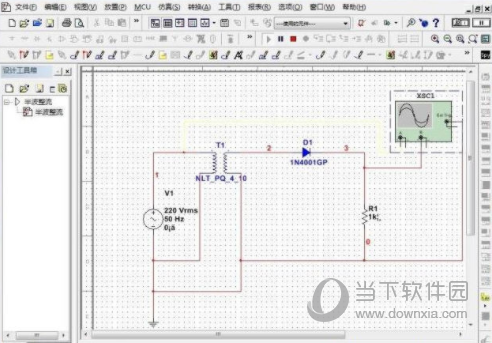
【安装教程】
1.右键单击[Multisim12.0]压缩包并选择[提取到Multisim12.0]。
2.打开解压后的文件夹,右键单击[NI_Circuit_Design_Suite_12_0]并选择[以管理员身份运行]。
3.单击[确定]。
4.单击[解压缩]。
5.单击[确定]。
6.点击【安装Nicuit Design Suite 12.0】。
7.输入【全名,组织】(可以随便填,不要关闭这个界面)。
8.安装包解压缩后,打开[Multisim12.0]文件夹,右键单击[keygenfull]并选择[以管理员身份运行]。
9.点击【生成】生成“序列号”,点击【复制】(不要关闭此界面)。
10.回到步骤7的界面,在“序列号”后的框中单击鼠标右键,选择【粘贴】,单击【下一步】。
11.点击【浏览】更改安装位置(建议不要安装在c盘上,而是在D盘或其他磁盘下新建一个“Multisim”文件夹。注意:安装路径中不能有中文),点击【下一步】。
12.单击[下一步]。
13.单击[下一步]。
14.单击[下一步]。
15.选择[我接受上述3个许可协议],然后单击[下一步]。
16.单击[下一步]。
17.软件正在安装.(大概需要5分钟)。
18.单击[下一步]。
19.单击[否]。
20.单击[稍后重新启动]。
21.返回步骤9,单击创建许可文件.并选择在步骤11中新创建的文件夹路径,输入文件名关键字,然后单击保存。
22.单击[确定]。
23.选择【Ultiboard PowerPro Edition】,点击【创建许可文件】.】,输入文件名【key1】,点击【保存】。
24.单击[确定]。
25.点击桌面左下角的[开始]图标,找到并点击[NILicense Manager]。
26.将软件安装位置下的[key]和[key1]拖动到此界面(key和key1是步骤21和步骤23生成的文件,软件安装位置是步骤11新建的文件夹路径)。
27.安装包解压缩后,打开[Multisim12.0]文件夹,右键单击[简体中文]并选择[复制]。
28.创建桌面启动快捷方式:单击桌面左下角的[开始]图标,单击[所有应用程序] 找到[Multisim 12.0]图标并拖动到电脑桌面。
29.右键单击桌面上的[Multisim 12.0]图标,并选择[打开文件的位置]。
30.双击打开[stringfiles]文件夹。
31.在空白处,单击鼠标右键并选择[粘贴]。
32.双击桌面上的[Multisim 12.0]图标启动软件。
33.安装成功。
上面给大家详细的介绍了Multisim ,以上内容仅2u手游网小编个人理解,最后希望大家喜欢!















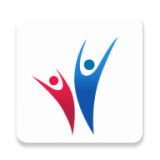
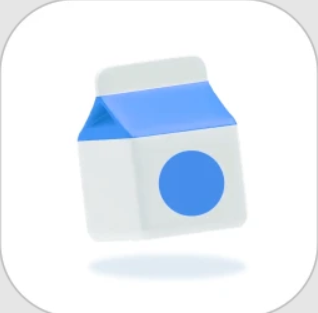
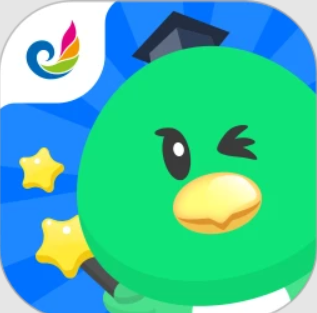

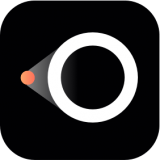










![大将军[清软]完结下载_大将军[清软]完结2022最新破解版(今日已更新)](/uploads/2022/08/0802103301554.png)